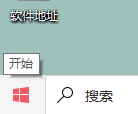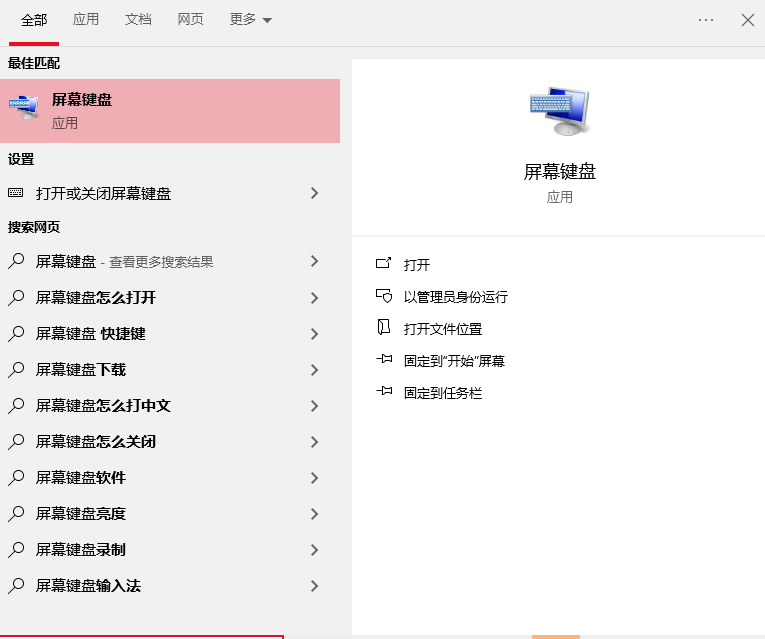Win10如何打开屏幕键盘?Win10打开屏幕键盘的方法
更新日期:2024-07-23 15:25:53
来源:转载
手机扫码继续观看

屏幕键盘对于用户们来说是一个十分重要的功能,那么win10如何打开屏幕键盘?下面就让本站来为用户们来仔细的介绍一下win10打开屏幕键盘的方法吧。 ![]()
技术员 win10纯净版系统镜像 64位ISO镜像V2024 [电脑系统]
大小:3.92 GB 类别:技术员 立即下载win10打开屏幕键盘的方法
1、点击屏幕左下角的“开始”按钮。
2、在搜索框中输入“屏幕键盘”或者“On-Screen Keyboard”。
3、在搜索结果中找到并点击“屏幕键盘”应用,它就会打开。
此外,你还可以通过快捷键来快速打开屏幕键盘:
1、按下Win + R键打开“运行”对话框。
2、输入osk并按回车键,屏幕键盘就会立即打开。
该文章是否有帮助到您?
常见问题
- monterey12.1正式版无法检测更新详情0次
- zui13更新计划详细介绍0次
- 优麒麟u盘安装详细教程0次
- 优麒麟和银河麒麟区别详细介绍0次
- monterey屏幕镜像使用教程0次
- monterey关闭sip教程0次
- 优麒麟操作系统详细评测0次
- monterey支持多设备互动吗详情0次
- 优麒麟中文设置教程0次
- monterey和bigsur区别详细介绍0次
系统下载排行
周
月
其他人正在下载
更多
安卓下载
更多
手机上观看
![]() 扫码手机上观看
扫码手机上观看
下一个:
U盘重装视频